Microsoft Visio 2013怎么上下对齐多个图形
来源:网络收集 点击: 时间:2024-08-13【导读】:
近日有一些小伙伴咨询小编Microsoft Visio 2013怎么上下对齐多个图形?下面就为大家带来了Microsoft Visio 2013上下对齐多个图形的方法,有需要的小伙伴可以来了解了解哦。品牌型号:联想拯救者系统版本:windows10软件版本:Microsoft Visio2013方法/步骤1/7分步阅读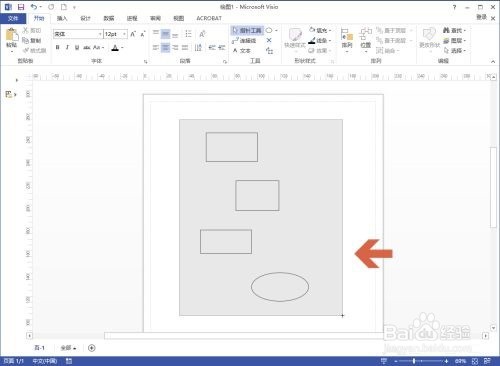 2/7
2/7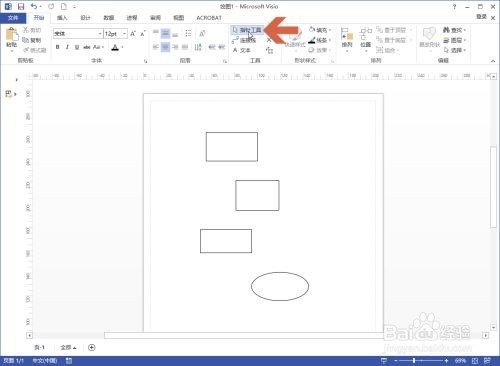 3/7
3/7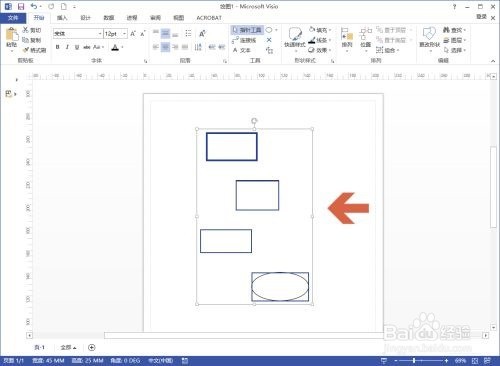 4/7
4/7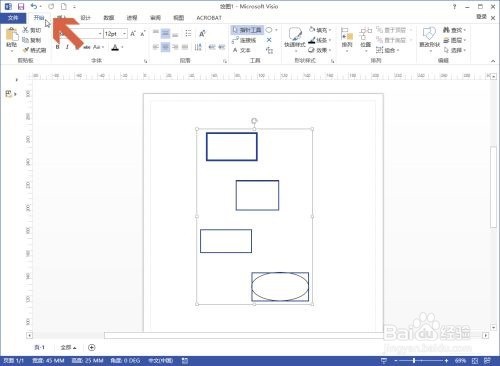 5/7
5/7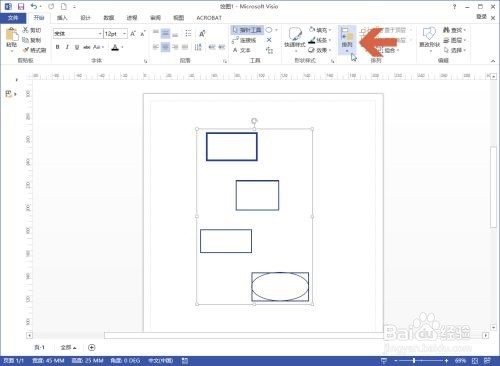 6/7
6/7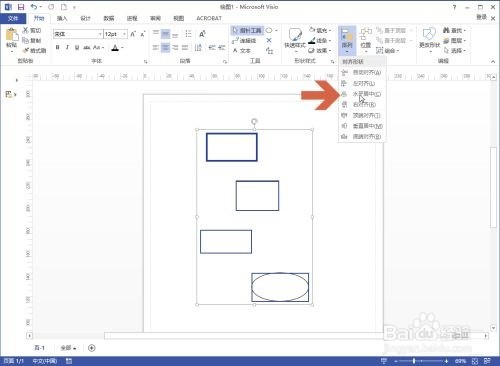 7/7
7/7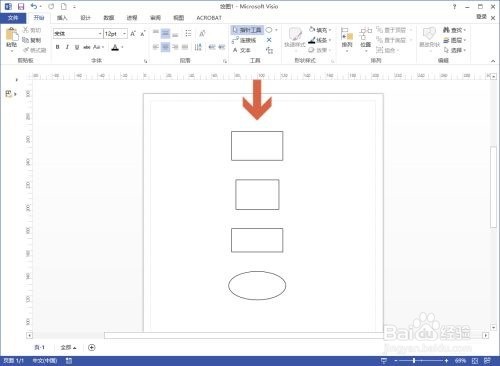 注意事项
注意事项
第一步:点击选择Visio的指针工具(如图所示)。
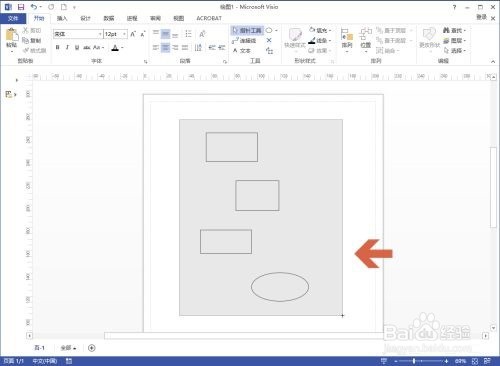 2/7
2/7第二步:按住鼠标左键,用指针工具框选所有要对齐的图形(如图所示)。
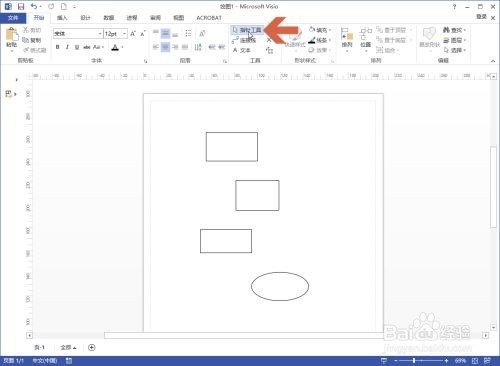 3/7
3/7第三步:框选后松针哄塑开鼠标左键,这时所有被框选的图形会都处于选择状态(如图所示)。
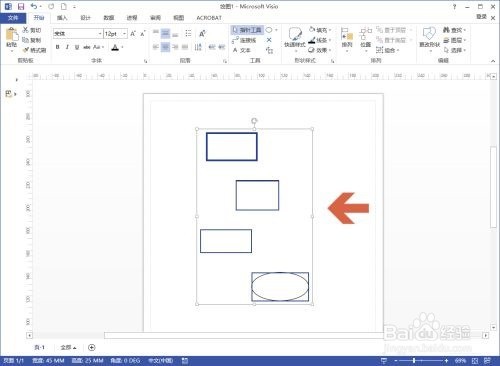 4/7
4/7第四步:言睡再点击【开始】选项卡(如图所示)。
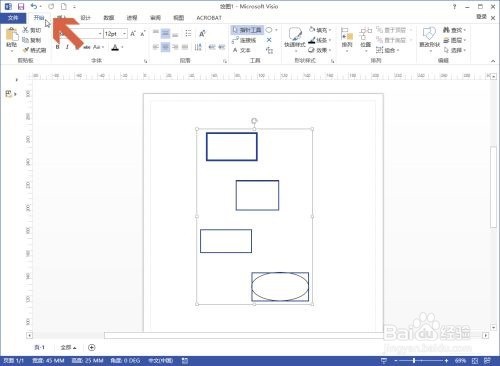 5/7
5/7第五步:点击开始选项卡中的【排列】按钮(如图所示)。
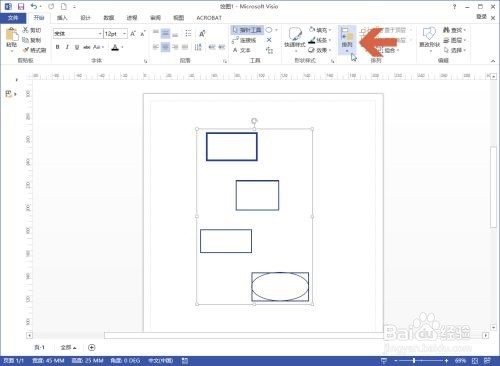 6/7
6/7第六步:点击下拉列表截愁中的【水平居中】选项(如图所示)。
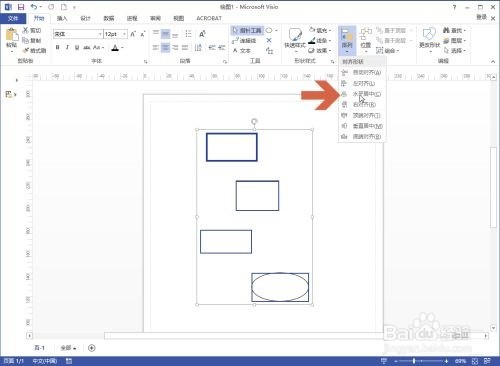 7/7
7/7第七步:点击【水平居中】选项后,框选的图形就上下对齐了(如图所示)。
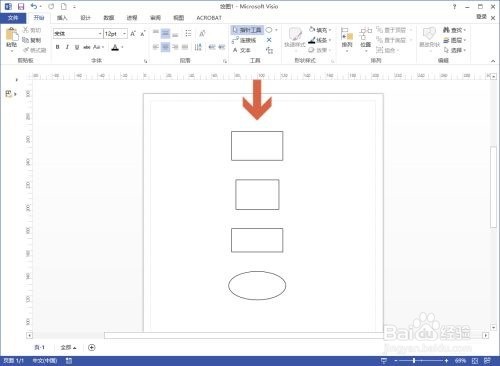 注意事项
注意事项以上就是小编给大家带来的Microsoft Visio 2013怎么上下对齐多个图形的全部内容,希望能够帮助到大家哦。
版权声明:
1、本文系转载,版权归原作者所有,旨在传递信息,不代表看本站的观点和立场。
2、本站仅提供信息发布平台,不承担相关法律责任。
3、若侵犯您的版权或隐私,请联系本站管理员删除。
4、文章链接:http://www.1haoku.cn/art_1118008.html
上一篇:英魂之刃自定义头像怎么设置?
下一篇:河北省失业技能提升补贴怎么申领
 订阅
订阅